|
TOP BLANC


Merci beaucoup Lica de ton invitation à traduire tes tutoriels en français.

Le tutorial a été créé avec PSPX9 et traduit avec PSPX9 et PSP2020 mais il peut également être exécuté avec les autres versions.
Suivant la version utilisée, vous pouvez obtenir des résultats différents.
Depuis la version X4, la fonction Image>Miroir a été remplacée par Image>Renverser horizontalement,
et Image>Renverser avec Image>Renverser verticalement.
Dans les versions X5 et X6, les fonctions ont été améliorées par la mise à disposition du menu Objets.
Avec la nouvelle version X7, nous avons à nouveau Miroir/Retourner, mais avec nouvelles différences.
Consulter, si vouz voulez, mes notes ici
Certaines dénominations ont changées entre les versions de PSP.
Les plus frequentes dénominations utilisées:

 traduction anglaise ici traduction anglaise ici
 vos versions ici vos versions ici

Nécessaire pour réaliser ce tutoriel:

Merci pour les tubes Suizabella et Callitubes.
(les liens des sites des tubeuses ici)

consulter, si nécessaire, ma section de filtre ici
Filters Unlimited 2.0 ici
Almathera - Almathera_A Halo ici
DSB Flux - Linear Transmission ici
Alien Skin Eye Candy 5 Impact - Extrude ici
FM Tile Tools - Blend Emboss ici
Mura's Meister - Perspective Tiling ici
Mura's Seamless - Emboss at Alpha ici
AAA Filters - Custom ici
Filtres Mura's Seamless peuvent être utilisés seuls ou importés dans Filters Unlimited.
voir comment le faire ici).
Si un filtre est fourni avec cette icône,  on est obligé à l'importer dans Unlimited on est obligé à l'importer dans Unlimited

N'hésitez pas à changer le mode mélange des calques et leur opacité selon les couleurs utilisées.
Dans les plus récentes versions de PSP, vous ne trouvez pas le dégradé d'avant plan/arriére plan ou Corel_06_029.
Vous pouvez utiliser le dégradé des versions antérieures.
Ici le dossier Dégradés de CorelX.

Placer les sélections dans le dossier Sélections.
Ouvrir le masque dans PSP et le minimiser avec le reste du matérie.
1. Choisir deux couleurs pour travailler.
Placer en avant plan la couleur #1b130d,
et en arrière plan la couleur #f1e9dd.
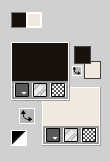
Préparer en avant plan un dégradé de premier plan/arrière plan, style Linéaire.
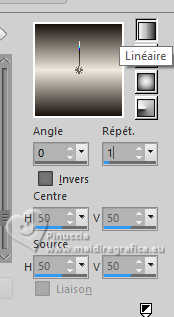
2. Ouvrir une nouvelle image transparente 1024 x 800 pixels.
3. Sélections>Charger/Enregistrer une sélection>Charger à partir du disque.
Chercher et charger la sélection maraq4

Remplir  la sélection du dégradé. la sélection du dégradé.
4. Effets>Modules Externes>Almathera - A Halo.
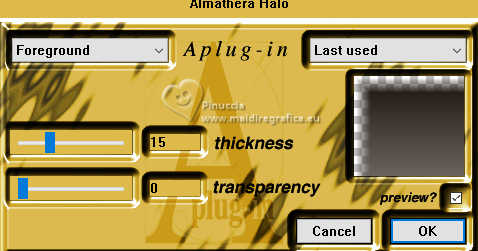
5. Effets>Modules Externes>DSB Flux - Linear Transmission.
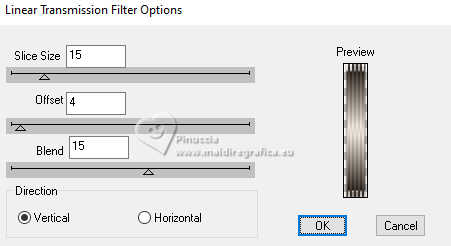
6. Effets>Effets 3D>Ciselage - couleur d'arrière plan.
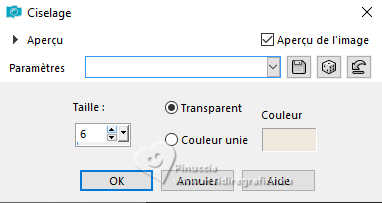
Sélections>Désélectionner tout.
7. Effets>Effets de réflexion>Miroir rotatif.

8. Effets>Effets 3D>Ombre portée, couleur #000000.

Placer le calque en mode Multiplier.
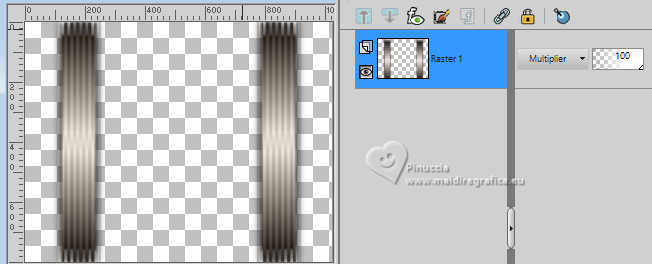
9. Calques>Nouveau calque raster.
Sélections>Charger/Enregistrer une sélection>Charger à partir du disque.
Chercher et charger la sélection elipse9mara
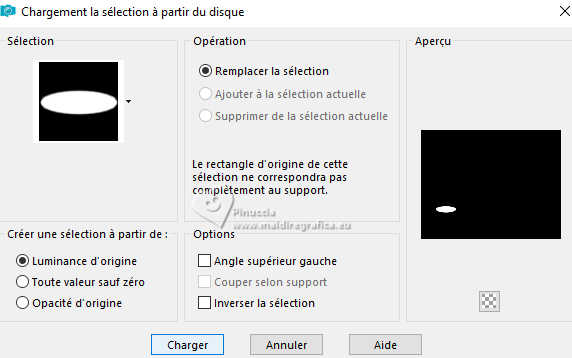
Remplir  la sélection du dégradé. la sélection du dégradé.
Sélections>Désélectionner tout.
10. Effets>Effets 3D>Biseautage intérieur.
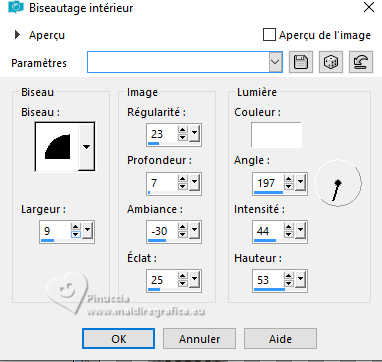
11. Effets>Modules Externes>Alien Skin Eye Candy 5 Impact - Extrude.
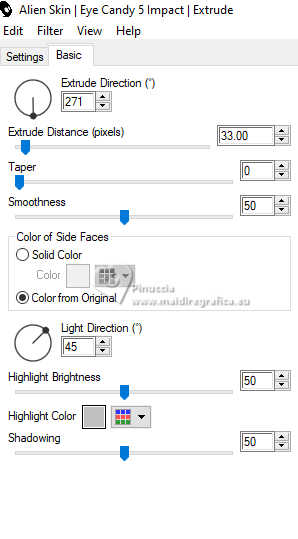
12. Effets>Effets de réflexion>Miroir rotatif.

Objets>Aligner>Bas.
13. Effets>Effets 3D>Ombre portée, couleur #000000.

14. Image>Taille du support - 1024 x 850 pixels.
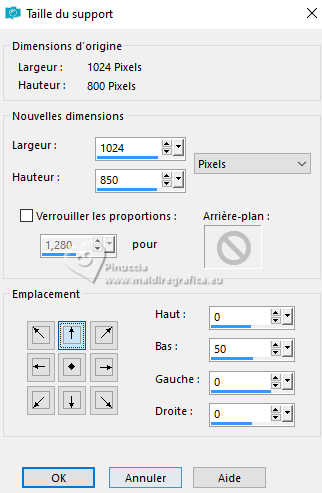
15. Calques>Nouveau calque raster.
Calques>Agencer>Placer en bas de la pile.
Inverser à nouveau les couleurs du dégradé
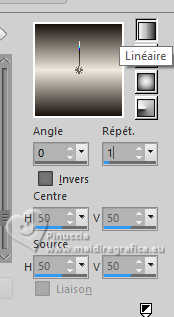
Remplir  le calque du dégradé. le calque du dégradé.
Sélections>Sélectionner tout.
Ouvrir Callitubes-16paisagens 
Édition>Copier.
Revenir sur votre travail et Édition>Coller dans la sélection.
Sélections>Désélectionner tout.
17. Réglage>Flou>Flou radial.
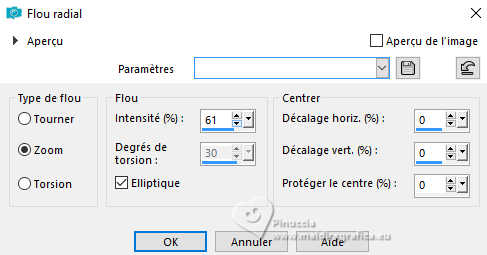
18. Réglage>Ajouter/Supprimer du bruit>Correction de l'artefact JPEG.
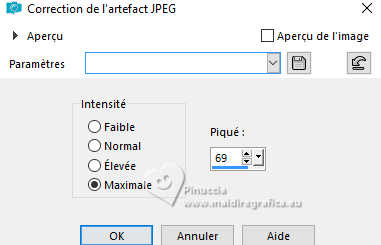
19. Effets>Modules Externes>FM Tile Tools - Blend Emboss, par défaut.

20. Effets>Effets de textures>Cuir fin.
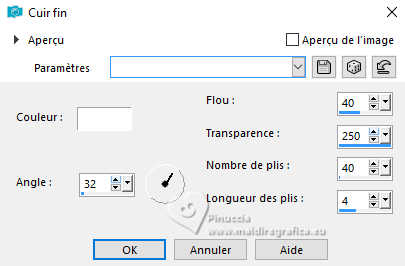
Vous positionner sur le calque du haut de la pile.
Objets>Aligner>Bas.

Vous positionner à nouveau sur le calque du bas de la pile.
21. Calques>Dupliquer.
Effets>Modules Externes>Mura's Meister - Perspective Tiling.
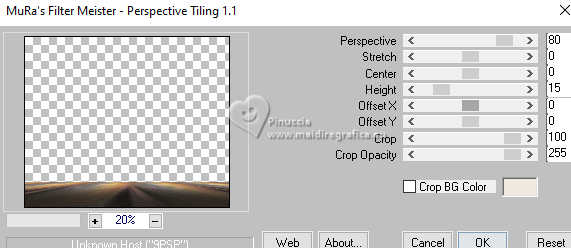
22. Effets>Effets de réflexion>Miroir rotatif, par défaut.

23. Activer l'outil Baguette magique  , tolérance 0, progressivité 60 , tolérance 0, progressivité 60

Cliquer dans la partie transparente pour la sélectionner.
Presser 6/7 fois CANC sur le clavier 
Sélections>Désélectionner tout.
ne pas oublier de placer à nouveau la progressivité à 0
Réglage>Netteté>Davantage de netteté.
Placer le calque en mode Lumière dure.
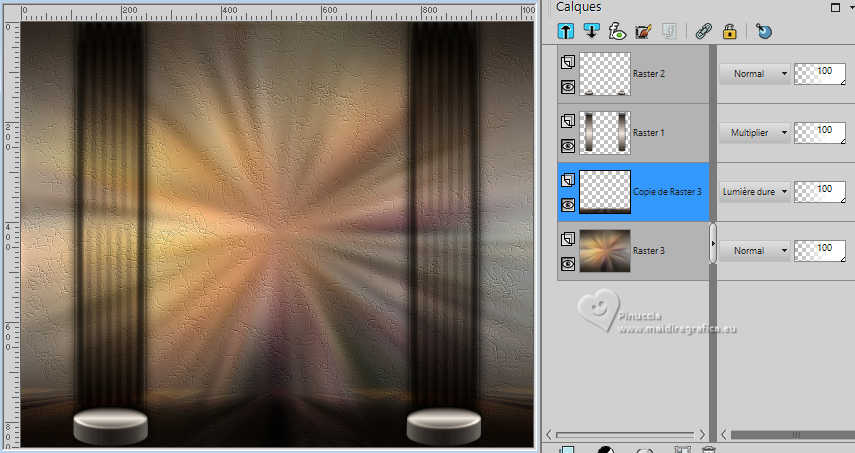
Réglage>Traitement rapide des photos.
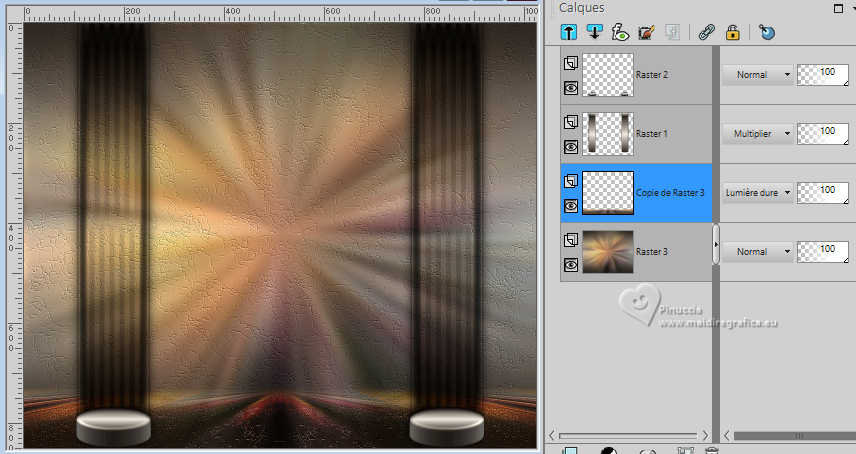
24. Édition>Coller comme nouveau calque - le tube Callitubes-16paisagens est encore en mémoire.
25. Effets>Modules Externes>AAA Filters - Custom - cliquer sur Landscape et ok.
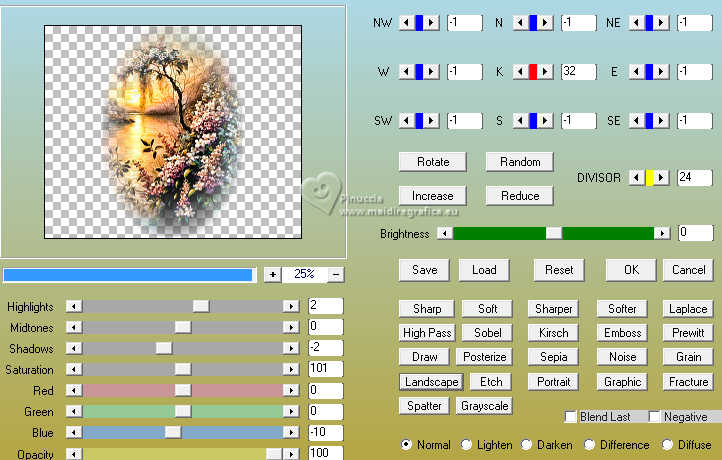
Réglage>Netteté>Netteté.
26. Vous positionner sur le calque de dessous, Copie de Raster 3.
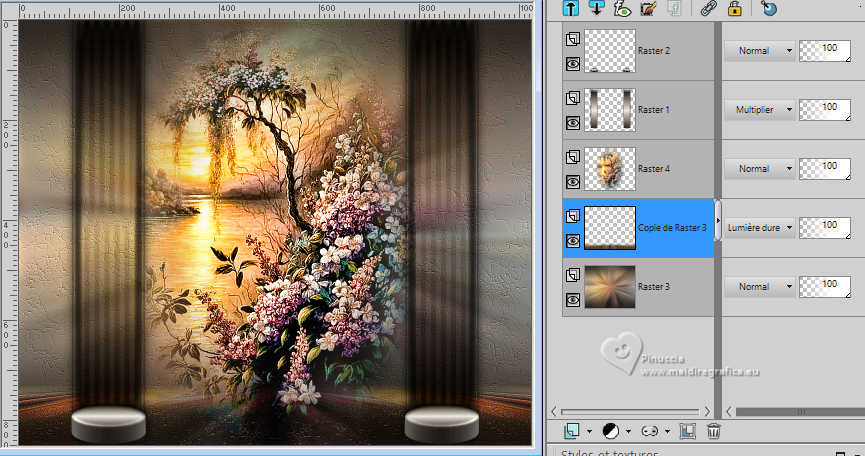
Placer en avant plan la couleur #ffffff.
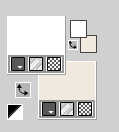
Calques>Nouveau calque raster.
Remplir  le calque avec la couleur #ffffff. le calque avec la couleur #ffffff.
Calques>Nouveau calque de masque>A partir d'une image.
Ouvrir le menu deroulant sous la fenêtre d'origine et vous verrez la liste des images ouvertes.
Sélectionner le masque Silvie_Mask

Effets>Effets de bords>Accentuer.
Calques>Fusionner>Fusionner le groupe.
27. Effets>Modules Externes>Mura's Seamless - Emboss at Alpha, par défaut.
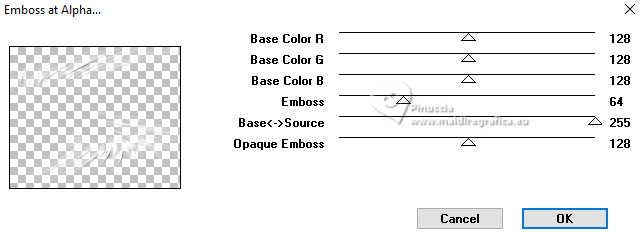
Image>Miroir>Miroir horizontal.
Placer le calque en mode Écran.
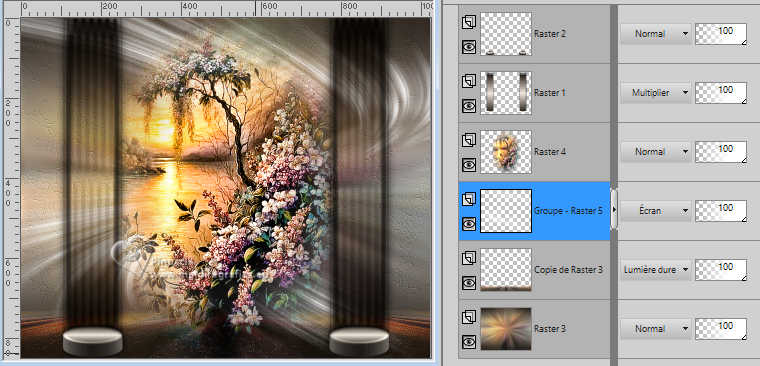
28. Vous positionner sur le calque du haut de la pile.
Ouvrir decorfinal 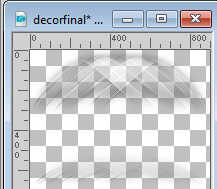
Édition>Copier.
Revenir sur votre travail et Édition>Coller comme nouveau calque.
Objets>Aligne>Haut.
29. Activer l'outil Sélecteur 
en mode Échelle 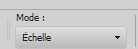
tirer le noeud central inférieur jusqu'aux bords

Le tube se trouve en mode Luminance (héritée), opacité 53%.
Calques>Agencer>Déplacer vers le bas.
Calques>Dupliquer.
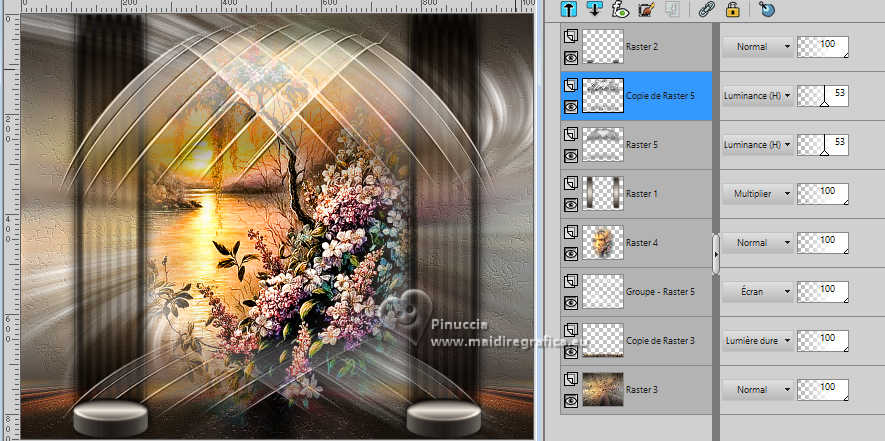
30. Vous positionner sur le calque Raster 1.
Ouvrir bolasbrancas-lc 
Édition>Copier.
Revenir sur votre travail et Édition>Coller comme nouveau calque.
Déplacer  le tube en haut à gauche. le tube en haut à gauche.
Effets>Effets 3D>Ombre portée, à choix.
Calques>Dupliquer.
Image>Miroir>Miroir horizontal

31. Vous positionner sur le calque du haut de la pile.
Ouvrir Callitubes-831flores 
Édition>Copier.
Revenir sur votre travail et Édition>Coller comme nouveau calque.
Déplacer  le tube à gauche sur l'ellisse. le tube à gauche sur l'ellisse.

Effets>Effets 3D>Ombre portée, couleur #000000.

32. Effets>Effets de réflexion>Miroir rotatif.

33. Pour les bords, placer en avant plan la couleur du début.
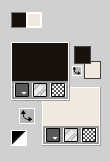
Image>Ajouter des bordures, 1 pixel, symétrique, couleur d'arrière plan.
Image>Ajouter des bordures, 10 pixels, symétrique, couleur d'avant plan.
Image>Ajouter des bordures, 1 pixel, symétrique, couleur d'arrière plan.
Image>Ajouter des bordures, 30 pixels, symétrique, couleur d'avant plan.
Image>Ajouter des bordures, 1 pixel, symétrique, couleur d'arrière plan.
Image>Ajouter des bordures, 10 pixels, symétrique, couleur d'avant plan.
34. Ouvrir SuizaBella_Ref_AG-003934 
Édition>Copier.
Revenir sur votre travail et Édition>Coller comme nouveau calque.
Déplacer  le tube à droite, ou à votre goût. le tube à droite, ou à votre goût.
Effets>Effets 3D>Ombre portée, à choix.
35. Image>Ajouter des bordures, 1 pixel, symétrique, couleur d'arrière plan.
Image>Redimensionner, 1024 pixels de largeur, redimensionner tous les calques coché.
Signer votre travail sur un nouveau calque.
Ajouter les watermarks de l'auteur et du traducteur.
36. Calques>Fusionner>Tous et enregistrer en jpg.
Pour les tubes de cette version merci Luz Cristina et Callitubes

 vos versions ici vos versions ici

Si vous avez des problèmes, ou des doutes, ou vous trouvez un link modifié,
ou seulement pour me dire que ce tutoriel vous a plu, vous pouvez m'écrire.
18 Juin 2024

|





 traduction anglaise
traduction anglaise  vos versions
vos versions 



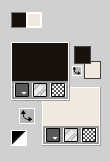
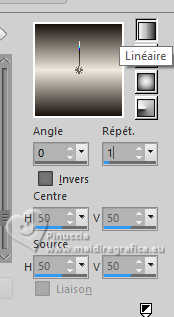

 la sélection du dégradé.
la sélection du dégradé.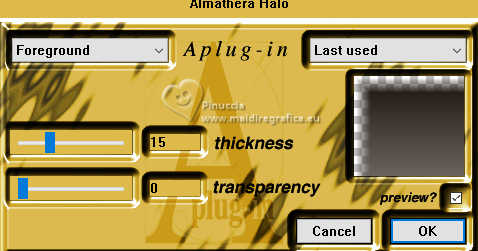
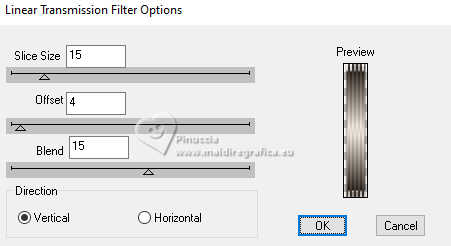
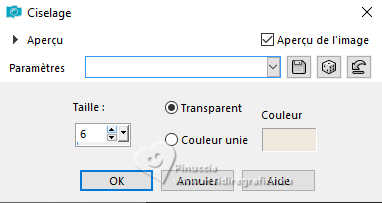


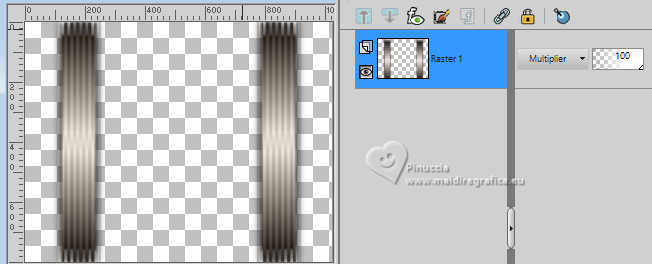
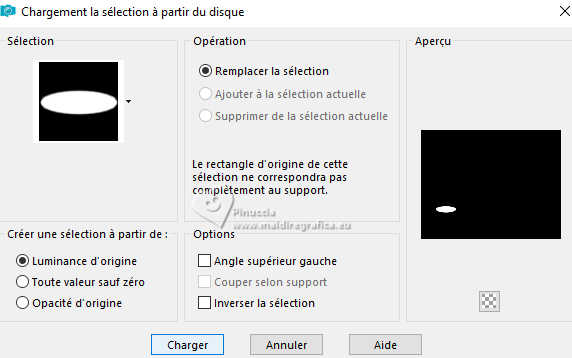
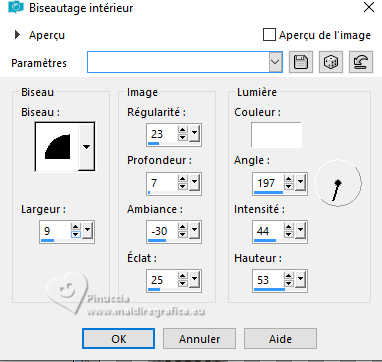
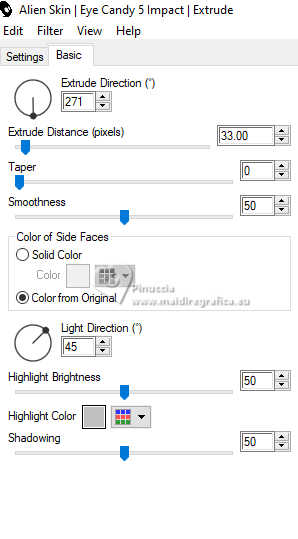
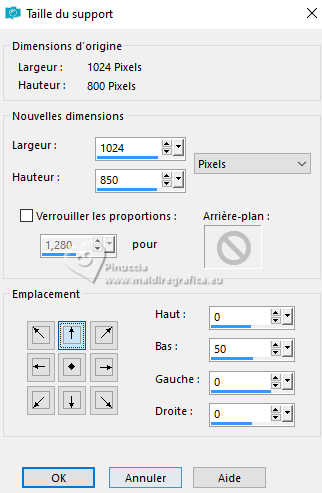

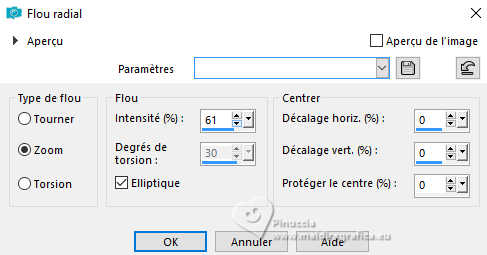
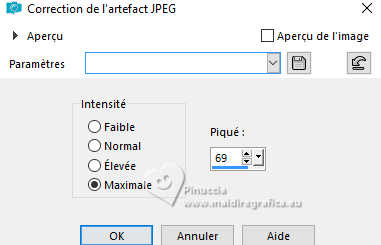

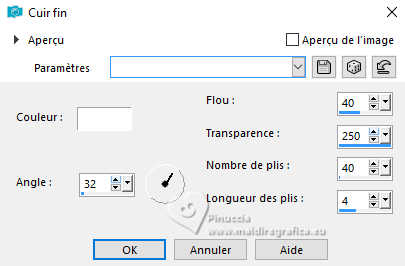

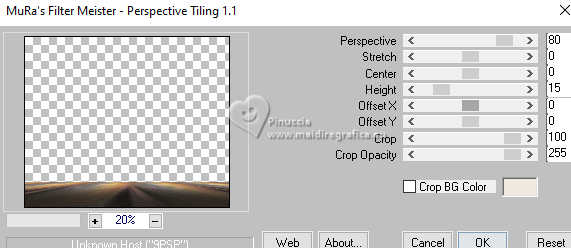

 , tolérance 0, progressivité 60
, tolérance 0, progressivité 60

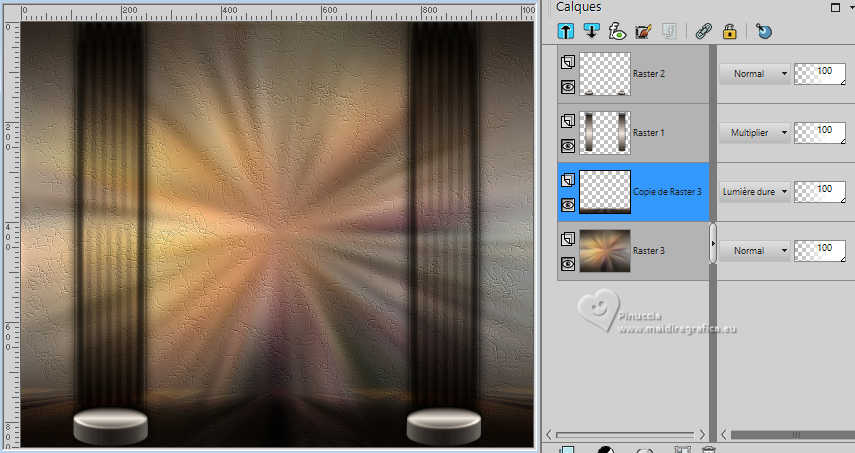
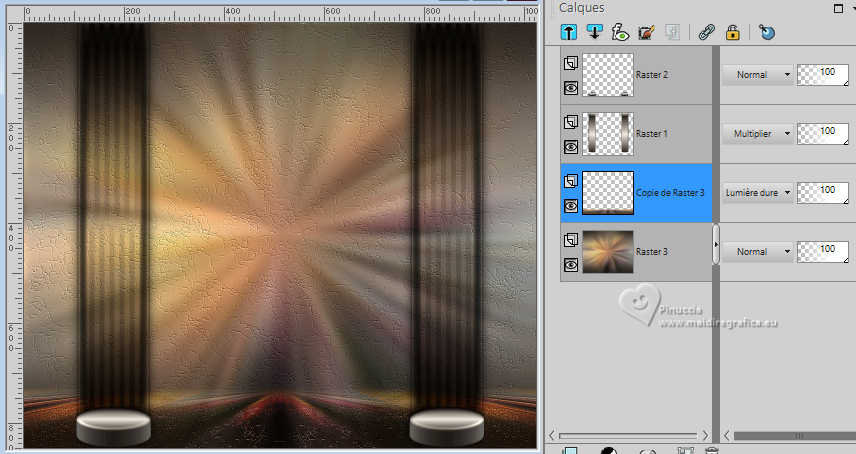
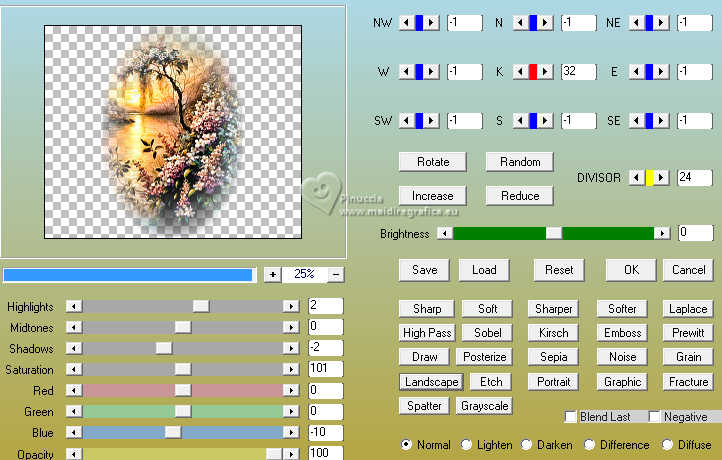
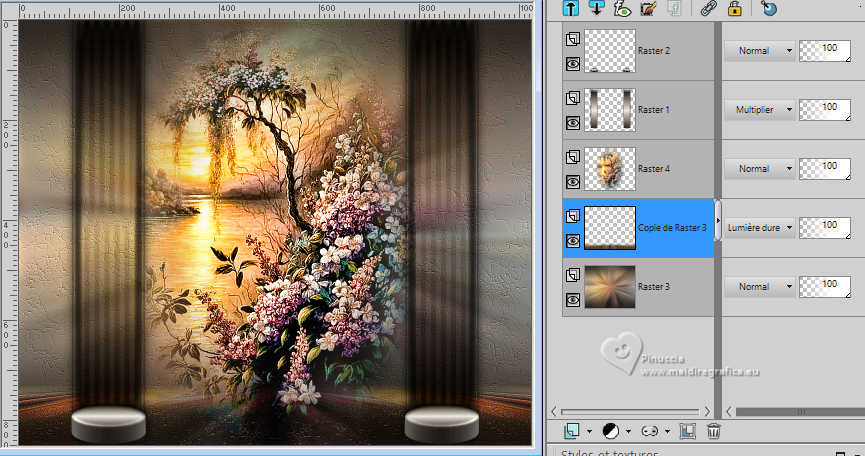
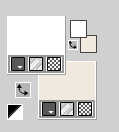

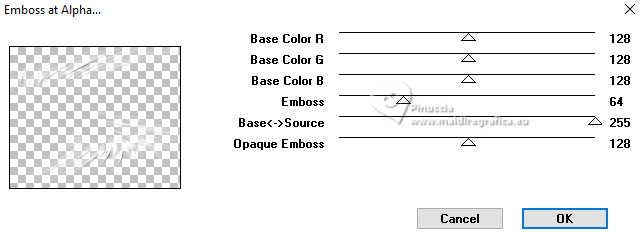
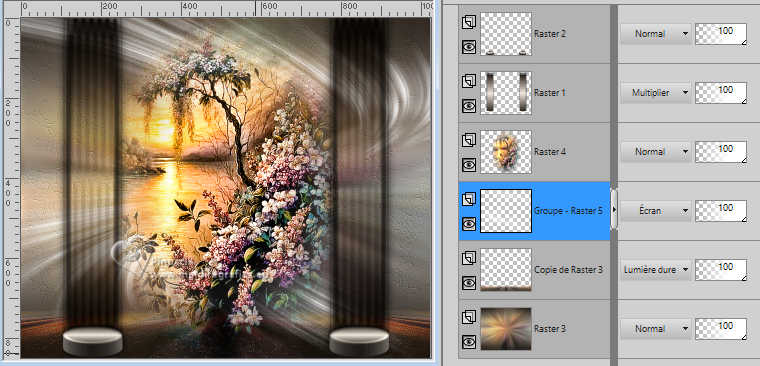
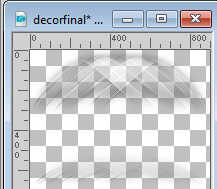

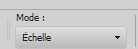

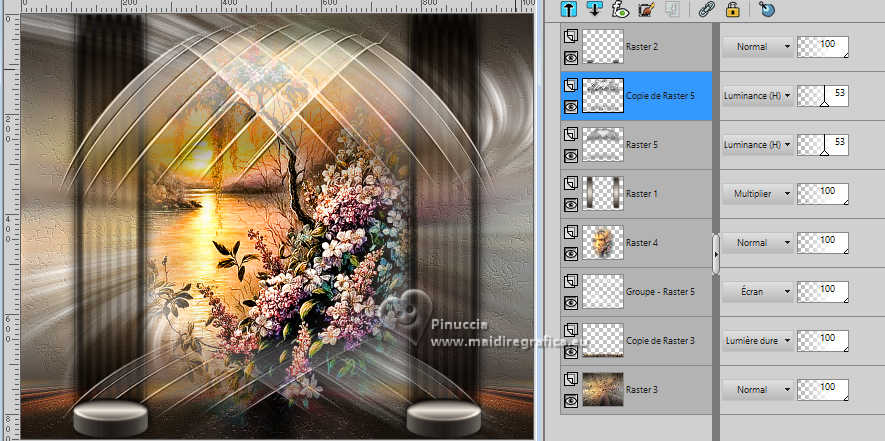

 le tube en haut à gauche.
le tube en haut à gauche.






